在手机Excel中,我们经常需要修改表格中的数字显示格式,以便更清晰地呈现数据,要调整表格中数字的显示格式,我们可以通过选择单元格或整个列,然后点击格式菜单来进行设置。在这个菜单中,我们可以选择数字的显示格式,如货币、百分比或科学计数法等。通过调整数字的显示格式,我们可以使数据更易于阅读和理解,提高工作效率和准确性。掌握在手机Excel中修改表格数字的显示格式是非常重要的技能。
在手机Excel中如何调整表格数字显示格式
步骤如下:
1.首先,我们在手机桌面打开手机Excel软件,到达软件界面。
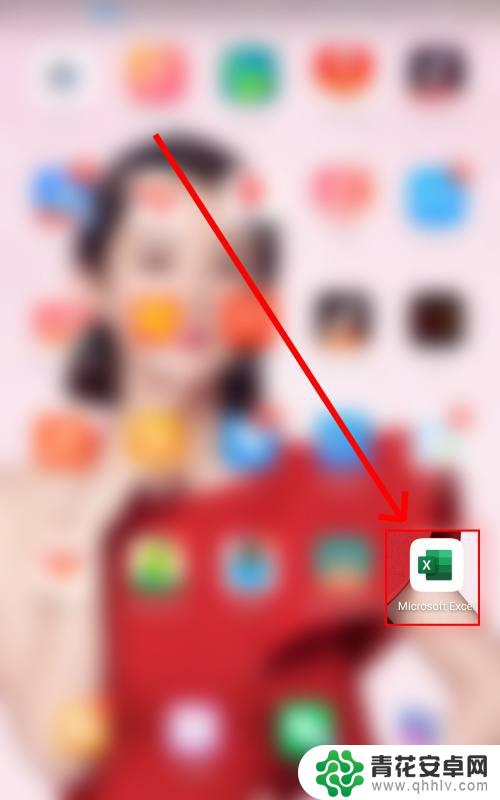
2.接着,我们点击页面右上角的加号,新建一个表格文档。
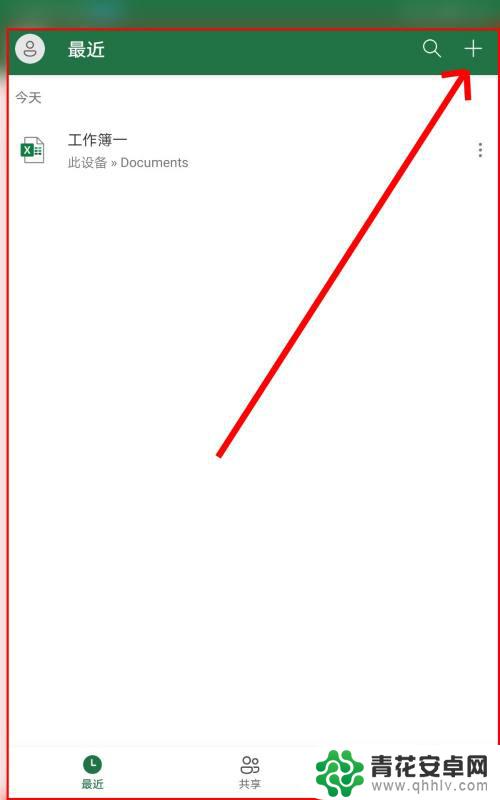
3.在表格文档内把各种数据输入,在点击窗口上方左侧的文本工具编辑按钮,在页面下方弹出开始菜单。
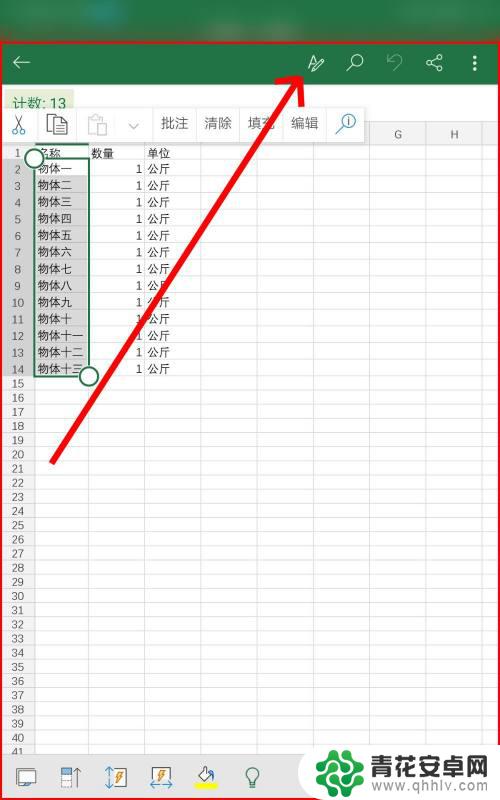
4.在开始菜单内点击数字格式选项进入子菜单。
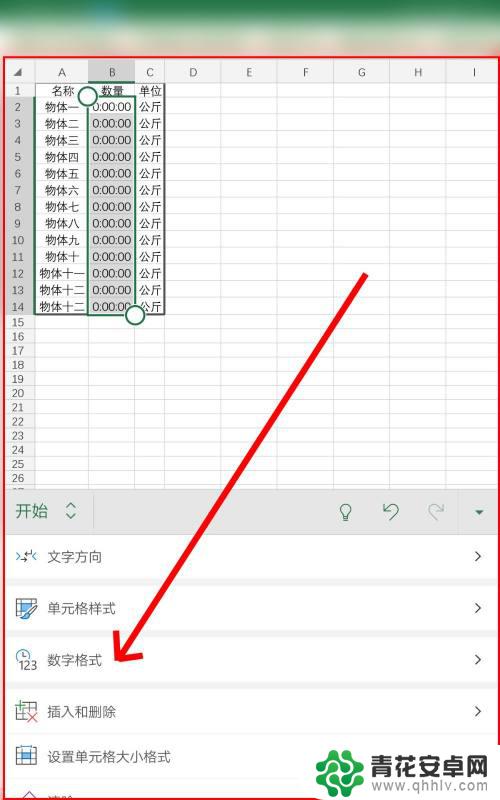
5.在数字格式子菜单内点击自己所需要的数字类型。
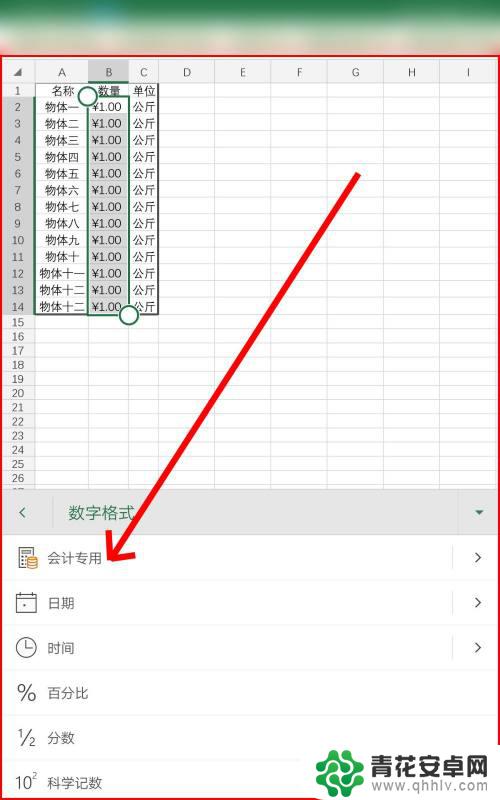
6.数字类型确定之后,我们再选择对齐方式。让数字在单元格内有着统一的对齐方式,完成所有的编辑工作。
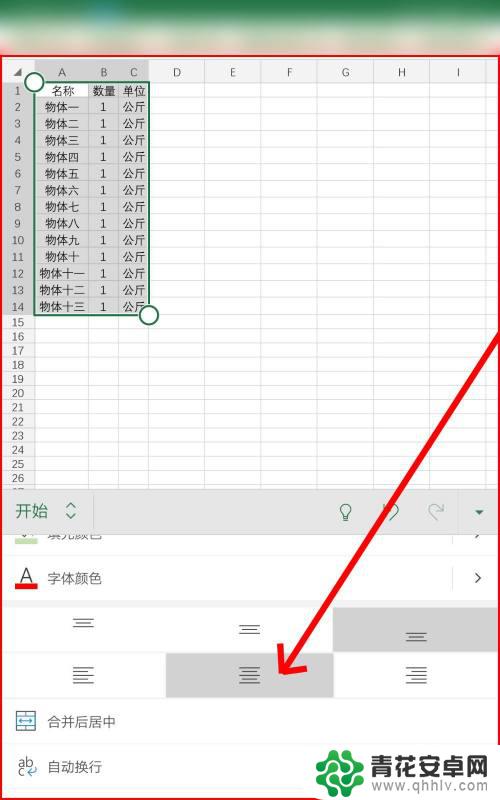
以上就是手机如何修改表格中的数字的全部内容,还有不清楚的用户可以参考小编的步骤进行操作,希望对大家有所帮助。










